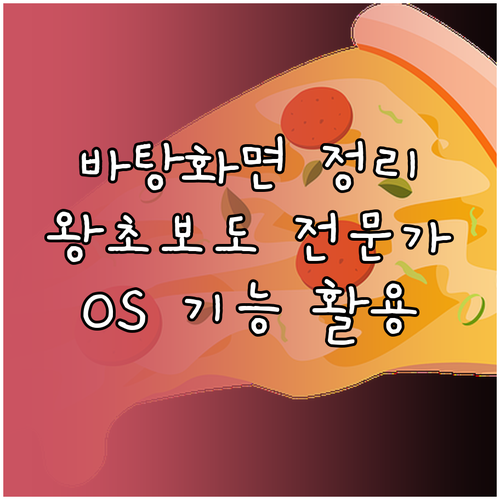
어지럽게 널린 컴퓨터 바탕화면은 시각적 혼란을 야기하고, 필요한 파일을 찾을 때마다 시간을 낭비하게 만듭니다. 이는 단순한 미적인 문제를 넘어, 전반적인 작업 효율성을 저해하는 주요 원인이 됩니다. 바탕화면을 체계적으로 정리하는 것은 디지털 환경을 개선하고, 보다 집중력 있는 작업을 수행하는 첫걸음입니다. 이 글에서는 바탕화면을 효과적으로 관리하고 생산성을 높일 수 있는 다양한 방법을 제시합니다.
운영 체제 기본 기능으로 손쉽게 정돈하기
복잡한 설정을 할 필요 없이, 운영 체제가 제공하는 기본 기능을 활용하는 것만으로도 바탕화면을 깔끔하게 유지할 수 있습니다. 윈도우와 macOS 모두 아이콘을 자동으로 정렬하는 기능을 내장하고 있습니다. 윈도우의 경우, 바탕화면의 빈 공간에 마우스 오른쪽 버튼을 클릭하고 ‘보기’ 메뉴에서 ‘아이콘 자동 정렬’을 선택하면 아이콘이 격자에 맞춰 깔끔하게 정돈됩니다. 또한 ‘정렬 기준’을 통해 이름, 크기, 항목 유형, 수정한 날짜별로 아이콘을 분류할 수 있습니다.
macOS 스택 기능 활용하기
macOS에서는 바탕화면 오른쪽 클릭 후 ‘스택 사용’ 기능을 활용하면 아이콘이 종류별로 자동으로 그룹화되어 정리됩니다. 예를 들어, 캡처한 이미지 파일들은 ‘스크린샷’ 스택으로, 다운로드한 문서 파일들은 ‘문서’ 스택으로 묶입니다. 이 기능은 바탕화면의 시각적 혼란을 획기적으로 줄여주며, 필요한 파일을 찾을 때 스택을 클릭하여 빠르게 확인할 수 있습니다. 스택 기능은 사용자가 일일이 파일을 분류할 필요 없이 시스템이 자동으로 정리해주는 편리함을 제공합니다.
폴더와 그룹화를 활용한 체계적인 분류
자동 정렬 기능이 아이콘의 위치를 정돈해준다면, 폴더와 그룹화는 사용자의 작업 방식에 맞게 아이콘을 체계적으로 분류하는 데 효과적입니다. 바탕화면에 폴더를 생성하여 ‘진행 중인 프로젝트’, ‘자주 사용하는 프로그램’, ‘스크린샷 및 다운로드’ 등 용도에 따라 아이콘을 나누어 보관할 수 있습니다. 이는 시각적 혼란을 줄일 뿐만 아니라, 관련 파일을 한곳에 모아두어 접근성을 크게 향상시킵니다.
폴더 정리를 위한 팁
- 용도별 분류: 프로젝트, 업무, 개인 자료 등 명확한 기준으로 폴더를 만드세요.
- 색상 및 이모티콘 활용: 폴더 아이콘의 색상을 바꾸거나, 이름에 🎨, 📁 같은 이모티콘을 추가하면 시각적으로 구분하기 쉬워집니다.
- 정기적인 정리: 일주일에 한 번씩 폴더를 정리하는 습관을 들이면 관리가 수월해집니다.
이러한 수동 정리는 개인의 작업 습관에 맞춰 최적화된 환경을 구축할 수 있다는 장점이 있습니다. 자신만의 규칙을 정해 체계적으로 관리해 보세요. 한결 깔끔해진 바탕화면을 통해 작업 효율이 높아지는 것을 경험할 수 있습니다.
전문 프로그램을 통한 자동화된 관리
보다 강력하고 자동화된 관리를 원한다면 전문 프로그램을 고려해볼 수 있습니다. ‘Fences’와 같은 유료 프로그램은 아이콘을 자동으로 그룹화하여 ‘펜스’라는 이름의 영역으로 나누고, 바탕화면을 더블 클릭하면 모든 아이콘을 즉시 숨길 수 있는 기능을 제공합니다.
유/무료 프로그램 특징 비교
| 유료 프로그램 (예: Fences) | 무료 대안 |
|---|---|
| – 자동 그룹화 및 ‘펜스’ 영역 설정 – 바탕화면 더블 클릭으로 아이콘 숨기기 – 유동적 레이아웃 관리 |
– 특정 파일 확장자나 이름 규칙에 따른 자동 정렬 – 가볍고 단순한 기능에 집중 – 비용 부담 없음 |
이러한 툴은 반복적인 수동 정리가 번거로운 사용자에게 매우 효과적인 해결책이 될 수 있습니다. 복잡한 작업이나 프로젝트 관리에 특히 유용하며, 자신에게 맞는 프로그램을 선택하여 바탕화면을 더욱 효율적으로 관리할 수 있습니다.
자신에게 맞는 최적의 방법을 찾아서
바탕화면을 정리하는 여정은 개인의 작업 방식에 따라 달라집니다. 운영 체제의 기본 기능부터 시작해, 나만의 규칙을 세워 파일을 정리하고, 더 나아가 전문 프로그램을 활용해 보세요. 중요한 것은
지속적인 관심과 실천
입니다. 깨끗하게 정돈된 바탕화면은 단순한 시각적 만족을 넘어, 당신의 디지털 생산성을 크게 향상시킬 것입니다. 더 궁금한 점이 있으신가요? 아래에서 자주 묻는 질문들을 확인해 보세요.
자주 묻는 질문
Q1. 바탕화면 아이콘이 갑자기 사라졌어요.
A. 바탕화면의 빈 공간을 마우스 오른쪽 버튼으로 클릭한 후, ‘보기’ 메뉴에서 ‘바탕 화면 아이콘 표시’ 항목이 체크되어 있는지 확인해주세요. 이 항목의 체크가 해제되면 아이콘이 숨겨집니다. 다시 체크하면 원래대로 돌아옵니다.
Q2. 바탕화면 아이콘 크기는 어떻게 조절하나요?
A. 윈도우의 경우, 바탕화면 빈 공간에서 마우스 오른쪽 버튼을 클릭한 후 ‘보기’ 메뉴에서 ‘큰 아이콘’, ‘보통 아이콘’, ‘작은 아이콘’ 중 선택하여 크기를 조절할 수 있습니다. 더 편리한 방법으로는 키보드의 Ctrl 키를 누른 채 마우스 휠을 위아래로 움직여 자유롭게 변경하는 방법도 있습니다.
Q3. 바탕화면 정리가 왜 중요한가요?
A. 정돈된 바탕화면은 필요한 파일이나 프로그램을 더 빠르게 찾아 시간을 절약하게 해줍니다. 또한, 시각적인 혼란을 줄여 작업에 대한 집중력을 높이고, 전반적인 생산성 향상에 기여하는 중요한 습관입니다.